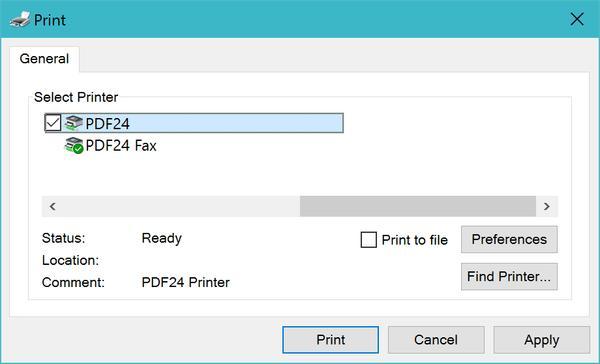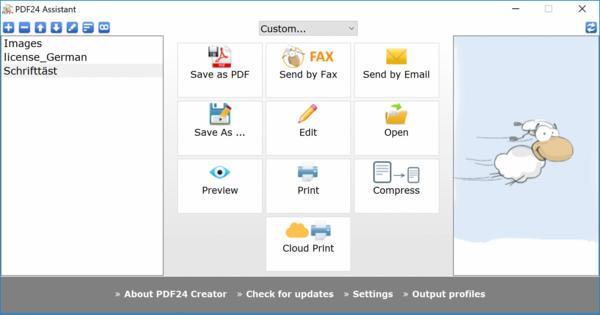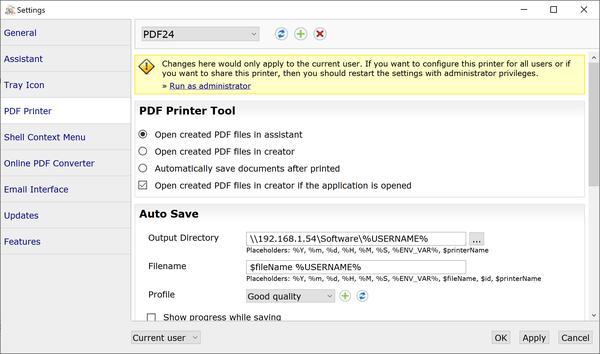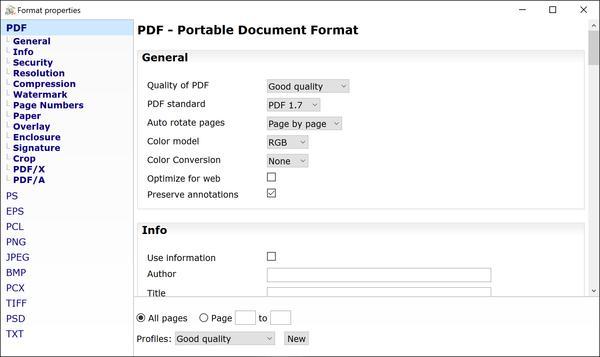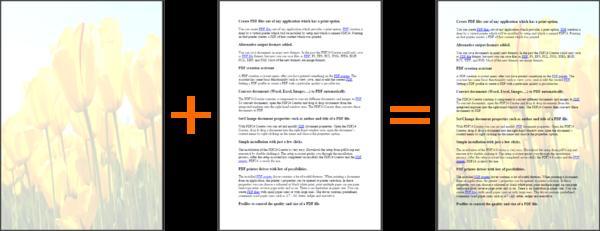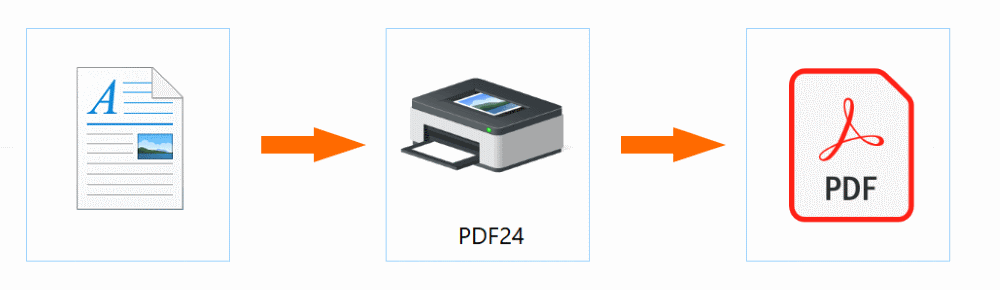Tout
Récemment utilisé
Favoris
Fusionner PDF
Diviser PDF
Compresser PDF
Modifier PDF
Signer PDF
Convertisseur PDF
Images en PDF
PDF en images
Extraire images PDF
Protéger PDF
Déverrouiller PDF
Rotation PDF
Supprimer les pages PDF
Extraire les pages PDF
Réorganiser les pages PDF
Page web en PDF
Créer une demande d'emploi PDF
Créer un PDF avec une caméra
OCR PDF
Ajoutez un filigrane
Ajouter des numéros de pages
Voir PDF et autres fichiers
Superposition PDF
Comparer PDFs
Optimiser PDF sur le Web
Annoter PDF
Biffer un PDF
Créer PDF
PDF en Word
JPG en PDF